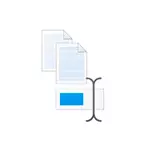
من بين أشياء أخرى، في المقالة ستجد معلومات حول تغيير امتداد ملفات الصوت والفيديو (ولماذا لا يكون كل شيء بسيطا للغاية معهم)، وكذلك تحويل الملفات النصية .txt في .bat أو .reg أو الملفات دون التوسع (المضيفين) عند تحرير في المفكرة هو أيضا مسألة شعبية في هذا الموضوع.
- تغيير التوسع الملف في مستكشف أو على سطح المكتب
- كيفية تغيير امتداد الملف أو مجموعة الملف على موجه الأوامر
- تغييرات على توسيع ملفات الفيديو والصوت والصور
- المفكرة، ملفات BAT، ريج والمضيفين
- تعليمات الفيديو
تغيير توسيع الملف في المستكشف أو على سطح المكتب
في معظم الأحيان، والسؤال عن كيفية تغيير امتداد الملف في ويندوز 10، 8.1 أو Windows 7، ويحدد المستخدم لسبب أنه لا يرى أي توسع. اسمحوا لي أن أذكرك، يمثل التمديد بعض الحروف بعد النقطة في اسم الملف، وعادة ما يحدد نوع هذا الملف.
السبب في ذلك هو أنه من خلال توسيع الملف الافتراضي لتلك الأنواع المسجلة في النظام لا يتم عرضه وتغييره من خلال عنصر "إعادة تسمية" لن يعمل. الحل - تمكين تمكين تمديد أنواع الملفات المعروفة من الملفات وبعد ذلك فقط تغيير الملحق. ستبدو جميع الخطوات اللازمة مثل هذا:
- في نظام التشغيل Windows 10 و 8.1، يمكنك فتح موصل (أو مجرد مجلد)، ثم في علامة التبويب عرض، انقر فوق "إظهار أو إخفاء" وتمكين علامة "توسيع الملفات".

- في ويندوز 7 (طريقة عمل لأنظمة جديدة)، يمكنك الذهاب إلى لوحة التحكم، فتح العنصر "اكسبلورر" أو "المجلد المعلمات" (لللظهور هذا البند، يجب أن يتم تثبيت المجالات "باند" في " عرض "الحقل. بعد ذلك، على علامة التبويب عرض، سوف إزالة "إخفاء ملحقات الملفات المسجلة".
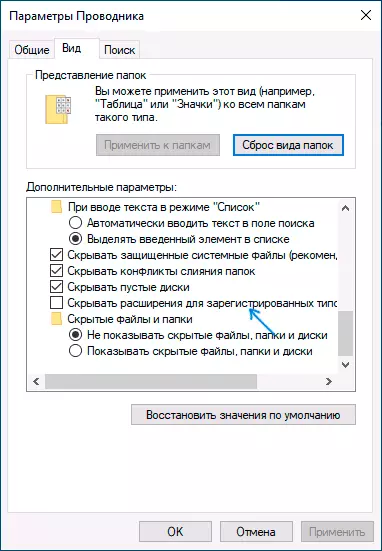
- بعد أن يتم عرض ملحق الملف هذا. لتغيير امتداد أي ملف، انقر فوق زر الماوس الأيمن وحدد إعادة تسمية في قائمة السياق.

- تغيير ملحق الملف إلى المطلوب واضغط على Enter. انتقل إلى تحرير التمديد، وليس اسم الملف، يمكنك السهام على لوحة المفاتيح.
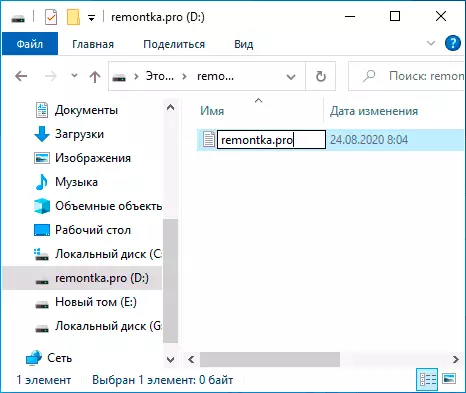
- سيظهر تحذير "بعد تغيير التوسع، قد يكون هذا الملف لا يمكن الوصول إليها. هل تريد حقا لتغييره؟ ". انقر على زر "نعم" لتغيير امتداد الملف. إذا كان الملف يتوقف حقا الافتتاح، يمكنك إعادة تسمية دائما الى الوراء.

انتبه إلى التحذير في 5th خطوة: أنه يحدث أنه ليس من الواضح للمستخدم المبتدئ. رسالة مفادها أن الملف قد تكون غير قابلة للوصول تقول أن تغيير توسع بسيط لا يغير في الواقع نوع الملف أو محتوياته: على سبيل المثال، إذا كنت تفعل الملفات دوكإكس يست مفتوحة، ثم بعد إعادة تسمية ل.DOC ما في وسعها أيضا ليست مفتوحة، وبالمثل لملفات الفيديو والصور.
كيفية تغيير امتداد الملف أو مجموعة الملفات في سطر الأوامر ويندوز
إذا كنت ترغب في ذلك، يمكنك تغيير التوسع في ملف منفصل أو عدة ملفات في وقت واحد في موجه الأوامر. سيكون الإجراء كما يلي:
- تشغيل سطر الأوامر. نيابة عن المدير العام، إذا رفعت المجلدات التي لإعادة تسمية، تتطلب هذه الحقوق. طرق لتشغيل موجه الأوامر نيابة عن المسؤول.
- في حال كانت الملفات على قرص، واختلاف من القرص C:، أدخل حرف القرص المطلوب مع القولون واضغط ENTER، على سبيل المثال - د:
- أدخل الأمر CD Path_K_Papka_S_Filey للذهاب إلى المجلد حيث الملفات التي تريد إعادة تسميتها. إذا كان المسار يحتوي على مسافات، أعتبر في الاقتباس.
- أدخل اسم ملف الأوامر رن. Start_Same_Name_Name_SExing لتغيير التوسع في ملف واحد. على سبيل المثال، file.txt رن file.doc
- أدخل رن * الأوامر. Star_SExing * .Name_SExing لتغيير توسع من مجموعة من الملفات. على سبيل المثال، رن *. MP4 * افي وتغيير ملحقات لجميع الملفات MP4 في مجلد AVI.
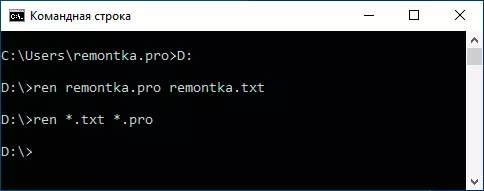
في بعض الحالات، لتغيير مناسب في امتدادات الملفات، يمكن أن تكون مريحة لاستخدام برامج خاصة لإعادة تسمية الملفات كتلة.
تغيير التوسع في الصوت والفيديو وغيرها من ملفات الوسائط
بشكل عام، لتغيير امتدادات الملفات الصوتية والفيديو، فضلا عن وثائق، كل شيء مكتوب أعلاه هو الصحيح. ولكن: للمستخدمين المبتدئين غالبا ما يعتقد أنه إذا، على سبيل المثال، تغيير ملف DOCX التمديد إلى الوثيقة، MKV على AVI، ثم أنها سوف تبدأ افتتاح (على الرغم من أنها لم تفتح من قبل) - وعادة ما ليس (هناك استثناءات: ل سبيل المثال، يمكن تلفزيون بلدي اللعب MKV، ولكن لا ترى هذه الملفات من قبل DLNA، وإعادة تسمية في يحل المشكلة AVI).يتم تحديد الملف ليس عن طريق توسعها، ولكن محتوياته - في الواقع، فإن التمديد هو ليس مهما على الإطلاق، ويساعد فقط لتتناسب مع البرنامج الذي بدأ بشكل افتراضي. وإذا لم يتم اعتماد محتويات الملف عن طريق البرامج على جهاز الكمبيوتر الخاص بك أو أي جهاز آخر، فإن التغيير في توسعها لا تساعد فتحه.
في هذه الحالة، سوف محولات الملفات مساعدتك. لدي العديد من المقالات حول هذا الموضوع، واحدة من أكثر شعبية - محولات الفيديو المجانية باللغة الروسية، في كثير من الأحيان المهتمة في تحويل PDF وملفات DJVU أو شكل وورد ومهام مماثلة، وهذا يمكن أيضا أن يقوم باستخدام محولات تنسيق.
يمكنك العثور على نفسك تحويل ضروري، مجرد إلقاء نظرة على شبكة الإنترنت على "تمديد محول 1 في الإرشاد 2" الطلب، تحديد نوع ملف التغييرات التي تريدها. وفي الوقت نفسه، إذا كنت تستخدم أي تحويل على الانترنت، ولكن تحميل البرنامج، وتوخي الحذر، وغالبا ما يحتوي على البرامج غير المرغوب فيها (واستخدام المواقع الرسمية).
المفكرة، ملفات BAT والمضيفون
سؤال آخر متكررة تتعلق امتداد الملف هو خلق وحفظ الخفافيش أو ملفات .reg في المفكرة، حفظ الملف المضيفين دون. TXT الإرشاد وأخرى مماثلة.
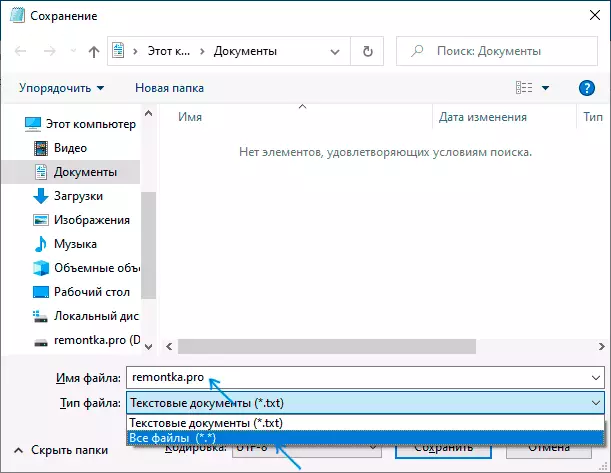
كل شيء بسيط - عند حفظ ملف في الكمبيوتر المحمول، في مربع الحوار في حقل "نوع الملف"، حدد "كافة الملفات" بدلا من "وثائق نص" ثم مع توفير إلى ملف دخلت وسوف ملف المعززة لا تكون واضاف. TXT (لحفظ ملف Hosts بالإضافة إلى ذلك، يتعين على المفكرة على المسؤول).
تعليمات الفيديو
إذا حدث أن لم أكن الإجابة على جميع أسئلتك، وعلى استعداد للرد عليها في التعليقات على هذا الدليل.
